Advertentie
Na een paar maanden openbare bèta, de nieuwste versie van Apple's desktop-besturingssysteem Wat is er nieuw in macOS Sierra? De nieuwe functies voor uw MacOS X is dood, lang leve macOS. Lees verder systeem is klaar voor prime time. Sierra laat het OS X-label vallen ten gunste van macOS Is Apple's macOS Rebrand meer dan alleen een naamswijziging?Het schrappen van de OS X-naam, iets dat Apple al 15 jaar gebruikt, voelt als een groot probleem. Maar verandert alleen de naam? Lees verder , waarmee de naamgevingsconventie voor desktops in lijn wordt gebracht met iOS, tvOS en watchOS.
Het is een paar jaar geleden dat we een release hebben gezien met een echte release nieuw functies en Sierra doet niet veel om de trend te verslaan. Dat betekent niet dat u niet mag upgraden. Dat zou je zeker moeten doen als je iOS gebruikt of een Apple Watch hebt.
Dus hier is waarom u moet upgraden, hoe u moet upgraden en hoe u het installatieprogramma kunt opslaan voor gebruik op andere Macs.
Eindelijk: Siri op de Mac
Het lijkt vreemd dat Apple zo lang heeft gewacht om hun slimme assistent aan desktopgebruikers te brengen, maar dat is precies wat macOS Sierra doet. Apple-gebruikers hebben al lang een zekere mate van spraakbesturing voor hun Macs, inclusief dicteerfuncties, maar Siri is een echte stap voorwaarts. De spraakgestuurde assistent doet zowat alles wat de iOS-tegenhanger kan, met uitzondering van interactie met apps van derden.
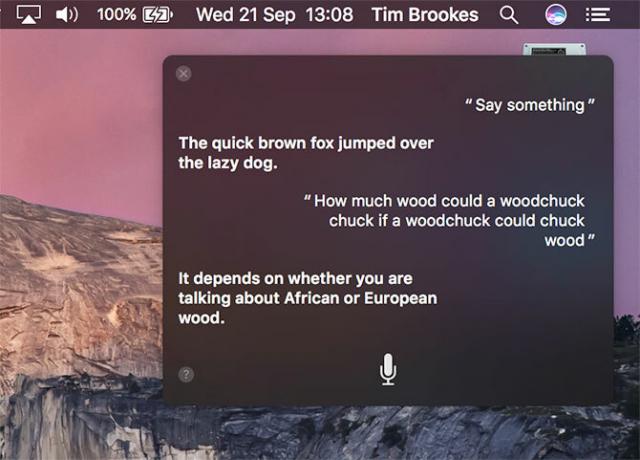
Nadat je Sierra hebt geïnstalleerd, krijg je een optie om Siri in te schakelen, waarna je de functie kunt activeren door op het pictogram in het dock of in je Mac-menubalk te klikken. Standaard kunt u Siri ook activeren door ingedrukt te houden Command + Space, een sneltoets die u opnieuw kunt configureren Instellingen> Siri.
Gebruik Siri zoals je Spotlight zou doen - voor het vinden van bestanden, voor het omrekenen van valuta of het uitvoeren van eenvoudige sommen, voor het controleren van het weer en meer. Siri kan je afbeeldingen op internet vinden of afbeeldingen vinden die je zelf hebt gemaakt. U kunt zelfs bepaalde resultaten vastzetten in het Berichtencentrum door op de plus te klikken + logo dat in het resultaatvenster verschijnt.
Deel uw iOS & macOS-klembord
Een van de beste functies voor iPhone- en iPad-gebruikers met iOS 10 is de nieuwe Universal Clipboard-functie. Zorg ervoor dat u op elk iOS-apparaat en uw Mac bent ingelogd op hetzelfde iCloud-account en dat ook hebt gedaan Overdracht ingeschakeld op beide apparaten. Het maakt gebruik van continuïteit, dus vertrouwt op Wi-Fi en Bluetooth om het zware werk te doen, en er wordt niets naar de servers van Apple gestuurd (overdrachten vinden lokaal plaats).
Tekst werkt direct: kopieer iets op je iPad en plak het op je Mac. Afbeeldingen kosten wat meer werk, omdat je een afbeelding niet gewoon in Finder kunt 'plakken'. In plaats daarvan moet je via de Bestand> Nieuw van klembord menubalk optie.
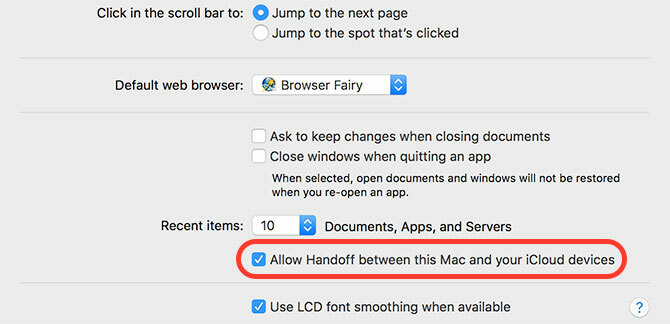
Om de functie uit te schakelen, moet je Handoff volledig uitschakelen, waarmee je snel actieve tabbladen, onvoltooide e-mail en functies van derden zoals notities in Evernote op andere apparaten kunt ophalen. Ga naar Instellingen> Algemeen> Handoff op iOS, of Systeemvoorkeuren> Algemeen> Handoff toestaan om de functie volledig uit te schakelen.
Betere zoek- en fotoorganisatie
Net als iOS 10 is de Photos-app van macOS Sierra slimmer en kan hij objecten, gezichten, scènes identificeren en afbeeldingen op locatie sorteren. Wanneer u Foto's voor het eerst start na een upgrade naar Sierra, begint deze uw bibliotheek te scannen om uw afbeeldingen te identificeren en te sorteren. Dit proces kan even duren (het duurde meer dan 12 uur op mijn iPhone 6).

Zodra Foto's de eerste scan heeft voltooid, zijn uw foto's veel beter doorzoekbaar dan voorheen. Een nieuw album voor Mensen verschijnt en u kunt elk gezicht toewijzen aan een contactpersoon voor een betere organisatie. U kunt zoeken naar plaatsen zoals 'strand', objecten zoals 'koffie', dieren zoals 'kat' en al het andere waarnaar u op zoek bent.
Meer opties voor opslagbeheer
Als je een MacBook met een kleine SSD hebt, zul je blij zijn met de nieuwe opslagbeheer interface die een paar opties biedt om de beschikbare ruimte optimaal te benutten. Er is een optie om al uw bestanden en foto's in iCloud te plaatsen en alleen uw onlangs geopende bestanden en geoptimaliseerde foto's lokaal op uw Mac te bewaren.
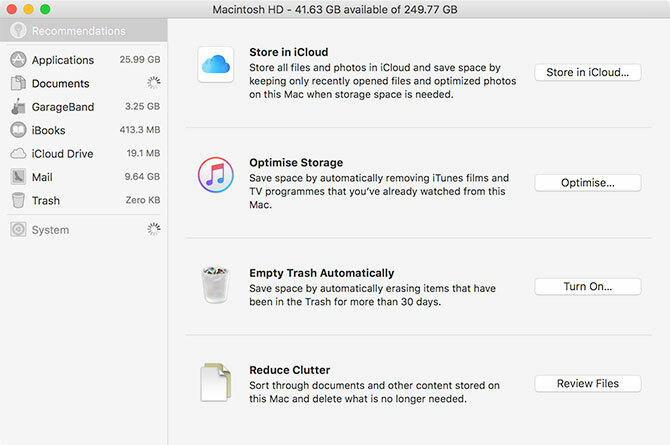
Een andere optie heet Opslag optimaliseren kunt u iTunes-films en tv-programma's automatisch van uw Mac verwijderen nadat u ze hebt bekeken. Je kunt de prullenbak ook elke 30 dagen automatisch legen, en een optie om Rommel verminderen helpt u bij het vinden van grote bestanden die u zelden opent en om ze op te ruimen.
De opslagbeheer app vertelt je ook hoeveel ruimtetoepassingen zoals GarageBand en Mail gebruiken. Anekdotisch merkte ik dat macOS Sierra me na de installatie nog ongeveer 30 GB vrije schijfruimte overhield, exclusief de 5 GB die door het installatieprogramma wordt gebruikt.
Ontgrendel met Apple Watch
Ga naar Systeemvoorkeuren> Beveiliging en privacy en klik op het hangslot en voer je wachtwoord in. U kunt nu de optie aanvinken om uw Apple Watch toe te staan uw Mac automatisch te ontgrendelen. Wanneer je binnen bereik bent en je Mac wakker maakt, wordt hij vanaf nu automatisch ontgrendeld.
Net als Universal Clipboard vertrouwt Apple Watch op continuïteit, dus je moet Handoff onder hebben ingeschakeld Instellingen> Algemeen> Handoff om het te laten werken.
En de rest
Er zijn natuurlijk nog een heleboel andere verbeteringen, waaronder:
- Een betere Apple Music ervaring, hoewel dit technisch gezien deel uitmaakt van de nieuwste iTunes-update (maar het is nu uit, dus sla jezelf uit).
- Berichten kan nu worden weergegeven alle nieuwe iOS 10 iMessage-trucs Hoe alle nieuwe berichtenfuncties in iOS 10 te gebruikenMet de komst van iOS 10 ontving de app Berichten van Apple de grootste update sinds de introductie. Lees verder , zoals decoraties op volledig scherm en bubbeleffecten. Je kunt deze effecten niet verzenden, maar je krijgt een nieuwe emoji die driemaal groter is dan voorheen.
- U kunt nu betalen voor aankopen op ondersteunende websites met Apple Pay. Flits gewoon uw telefoon wanneer daarom wordt gevraagd, net als bij elke andere aankoop.
- Nieuwe achtergronden - en wie houdt er niet van de achtergronden van Apple?
- Sierra bevat ook de gebruikelijke beveiligingsupdates en tweaks onder de motorkap, wat goed nieuws is voor iedereen.
MacOS Sierra installeren
Ik kan dit niet genoeg benadrukken: maak een back-up van uw Mac voordat u installeert! Upgrades van het besturingssysteem kunnen mislukken, waardoor u zich in een positie bevindt waarin u het besturingssysteem volledig opnieuw moet installeren. Sluit een reserve USB-station aan en voer het uit Tijd machine of gebruik desgewenst een back-upoplossing van derden 5 lokale Mac-back-upoplossingen die geen tijdmachine zijnEr zijn veel Mac-back-upopties en veel daarvan hebben functies waarmee de standaard back-up-app van Apple niet kan concurreren. Lees verder .
Je moet er ook voor zorgen dat je voldoende vrije ruimte hebt om de upgrade te installeren. Apple raadt 8 GB vrije ruimte aan, maar je zou dit een beetje verder kunnen brengen voor gemoedsrust. Als je wat hebt essentiële apps van derden dan wilt u misschien controleren of ze met Sierra werken voordat u een upgrade uitvoert door naar de website van de ontwikkelaar te gaan. Overweeg ten slotte een opstartbare USB-installatie maken Hoe macOS vanaf USB te installerenWilt u macOS installeren vanaf een USB-drive? We zullen u door deze alternatieve methode leiden voor het installeren van macOS. Lees verder voor het geval het erg mis gaat.
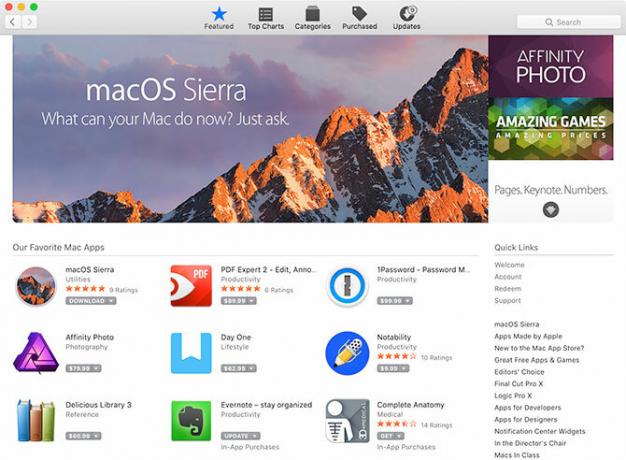
Download vervolgens macOS Sierra met behulp van de Mac App Store. Het is momenteel te vinden op de Aanbevolen tabblad, of u kunt er eenvoudig naar zoeken. De downloadgrootte is ongeveer 4,7 GB en de installatieprocedure duurt ongeveer 30 minuten tot een uur.
Opmerking: als je meerdere Mac-computers hebt, kun je het installatieprogramma opslaan, zodat je het niet meer dan één keer hoeft te downloaden. Kopieer de applicatie "Installeer macOS Sierra" van uw computer Toepassingen map naar een verwisselbare schijf. Je kunt het bestand niet opslaan nadat je een upgrade hebt uitgevoerd, omdat het installatieprogramma dit bestand na voltooiing verwijdert.
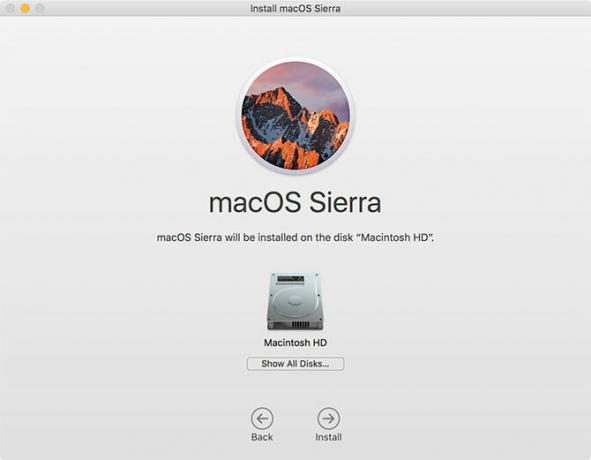
Start de installatieprocedure om de installatieprocedure te starten Installeer macOS Sierra applicatie en volg de instructies. Wanneer je herstart in Sierra, moet je je iCloud-wachtwoord invoeren en de installatie voltooien. Uw computer is mogelijk een beetje traag totdat deze is geoptimaliseerd voor gebruik met de nieuwe software en u kunt enkele problemen met bestaande apps tegenkomen totdat ze zijn bijgewerkt.
Ben je meteen geüpgraded naar Sierra? Wat denk je tot nu toe?
Tim is een freelance schrijver en woont in Melbourne, Australië. Je kunt hem volgen op Twitter.


